
WordPressで記事を書いて、一通り編集も終わってあとは投稿するだけ!なのに、なぜかパーマリンクが変更できないということがあります。ちなみに私の利用しているテンプレートは『cocoon』で子テーマが『cocoon child』です。
WordPressでパーマリンクが変更できない際の対処法を紹介します。
WordPressでパーマリンクが変更できない際の対処法【cocoon】
『WordPress パーマリンク 変更できない』と検索するとかなりの数ヒットするので、一時的にパーマリンクが変更できなくなる方は多いのでしょう。
私の場合は、パーマリンクを変更しようとしても『編集』ボタンが出ないエラーが多いです。
いつもはパーマリンクの横の『編集ボタン』から半角英数字を打ち込んでいるのですが、なぜか、『パーマリンクの変更』ボタンに変わっていて、押すとテンプレートのパーマリンク変更画面に飛ばされてしまいます。


WordPressのパーマリンクが変更できない時はまず下書き保存

WordPressのパーマリンクが変更できないエラーが出た時には上から順番に試してみます。
- いったん『下書き』として保存
- クイック編集から変更してみる
- パーマリンク設定を見直す
- キャッシュプラグインのキャッシュをクリア
- 他に似たようなタイトルの記事がないか探す
テンプレートによって画面・機能が異なると思うので、簡単に解説します。
1.いったん『下書き』として保存
まず、最初に記事を下書き保存するのは鉄則です。パーマリンクが変更できないからイライラしていじっているうちに、ブラウザがクラッシュして記事が消えてしまうことがあるからです。
SEO的にもとりあえず記事をアップして、その後でパーマリンクを変更して再アップするよりも、一度で投稿した方が記事のアドレスが変わらないため効果が高いでしょう。
下書き保存するだけでもパーマリンクが変更できるようになることもあるため、まずは下書き保存しましょう。
2.クイック編集から変更してみる
次に下書き保存されている記事を『クイック編集』から開いて、パーマリンクの編集をして保存してみます。
順序は左のメニューから『投稿』⇒『投稿一覧』⇒記事のタイトルの一部を入れて『検索』
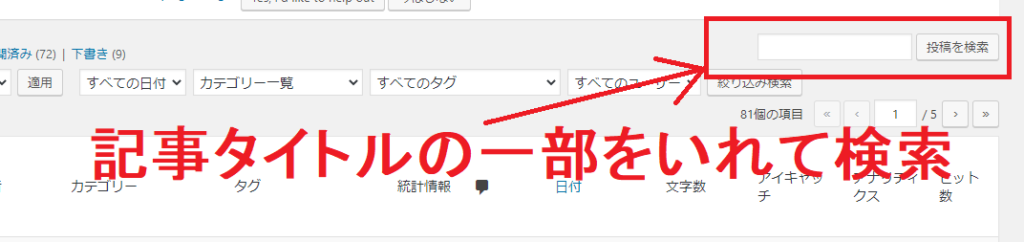
パーマリンクを変更したい記事の『クイック編集』をクリック
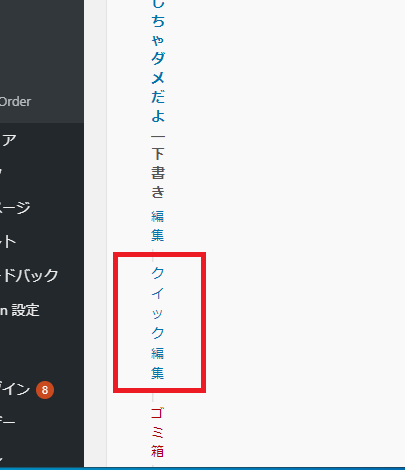
クイック編集の『スラッグ』にパーマリンクの英数小文字をいれて『更新』ボタンを押しましょう。
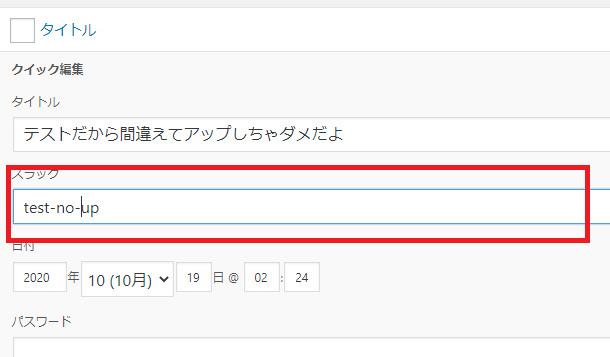
3.パーマリンク設定を見直す
今までの対処法でダメなら、パーマリンク設定画面を見直してみましょう。パーマリンク設定画面というのは、どのようにパーマリンクを記述するか形式を選択する以下のような画面です。
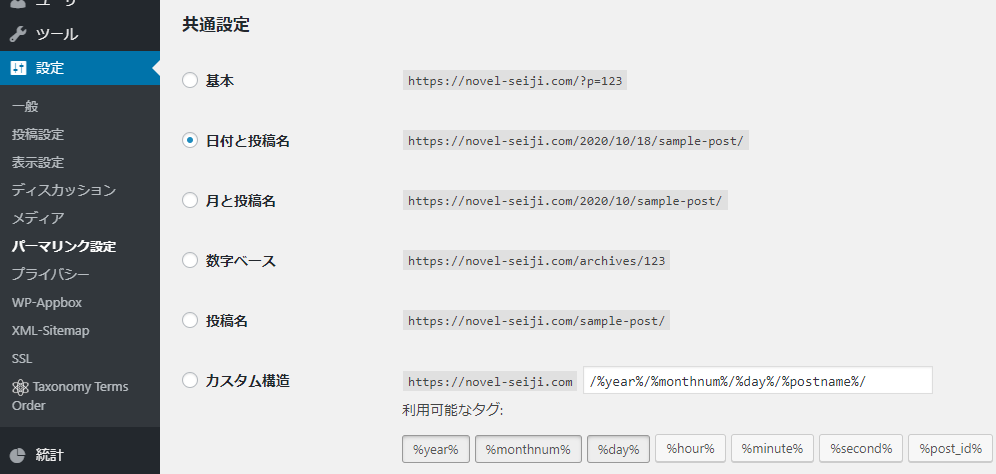
ここが、基本になっていると『http~?p123』のようにp+数字となります。他にも気が付かないうちにパーマリンク設定を変更してしまい、いつもと違う形になってしまうこともあるのでよく確認しましょう。
4.キャッシュプラグインのキャッシュをクリア
キャッシュ系のプラグイン( WP Super Cache など)を使っている場合には、いったんキャッシュをクリアすることで解決することもあります。
5.他に似たようなタイトルの記事がないか探す
同じジャンルの記事だと、どうしてもパーマリンクが似てしてしまい、かぶる危険があることも覚えておきましょう。
たとえば、GOTOトラベルのことを書く際に、パーマリンクを『goto-travel』とそのまま書いてしまうと記事数が増えるとかぶってエラーになるリスクが高くなります。
『goto-travel-sinnseihouhou』など、少し工夫しておくとかぶるリスクを下げることができます。
日本語で打ち込んでから、ファンクションキーの『F10』を押せばWindowsであれば、勝手に半角英数字になるので便利です。(SEOのことを考えれば、できれば関連する英単語を入れておいた方がいいです)
まとめ
WordPressでパーマリンクが変更できないエラーが起こったら、焦らずに記事を下書き保存しましょう。
その後で、順番に確認していくと記事が消えるリスクが少なくなりますし、落ち着いて対処ができます。
【関連書籍】

はじめてのブログをワードプレスで作るための本[第2版]


コメント
ありがとうございます。勝手にパーマリンクがp=412とかになってしまって編集できないようになりました。
こちらの通りに設定からパーマリンクを見ると設定どおりでしたが、そのまま保存を押すと治りました。おそらくはキャッシュをクリアできたのだと思いますが、うまくいきました。
こういったブログ初心者の問題を解決してもらえるブログを載せていただき大変助かります。